-
win7旗舰版系统还原方法
- 2016-10-11 01:15:39 来源:windows10系统之家 作者:爱win10
使用了半年的windows7系统,今天早上突然就进不了桌面了,无奈之下只好重装了系统,后来发现win7居然有自带的系统还原功能。当然了,也可以使用网上的一些win7系统还原工具进行win7还原,这里我就简单介绍一下使用win7自带的windows还原功能来一键还原win7,这也是最简单的系统还原方法。
首先在开始菜单中打开控制面板,打开控制面板之后,在控制面板的众多选择项中打开备份和还原选项。如图所示。
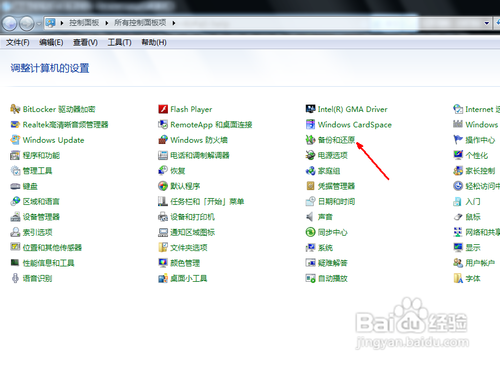
然后在接下来的界面中选择恢复系统设置和计算机。如果你的计算机没有开启还原的功能,可能需要开启这个功能。
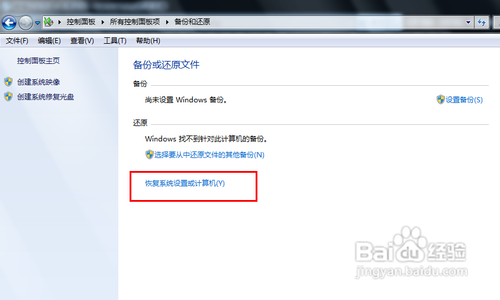
然后打开系统还原,即点击图中所示的那个按钮,如果有账户控制则会有所提示,通过即可。
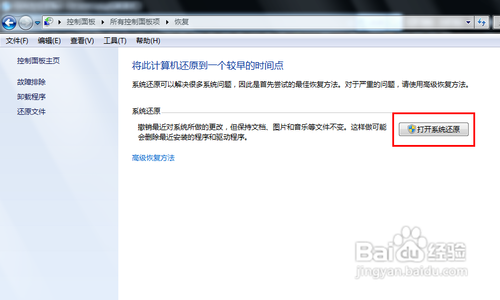
然后会开始还原文件和设置的向导,你只需要按照向导的提示做就好了。直接点击下一步。
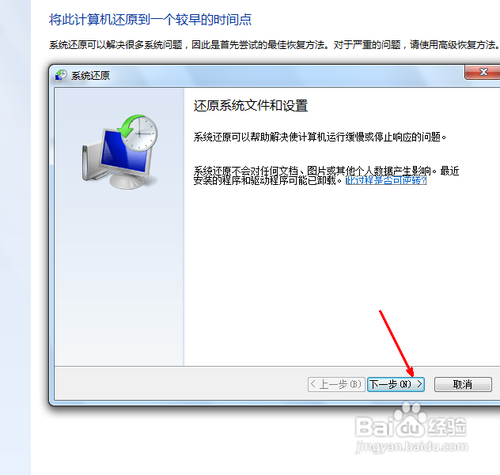
然后,在系统还原点的选项当中,选择一个还原点,要确保所选择的还原点是之前系统正常时的还原点,因为如果是不正常的还原点则会出现问题。
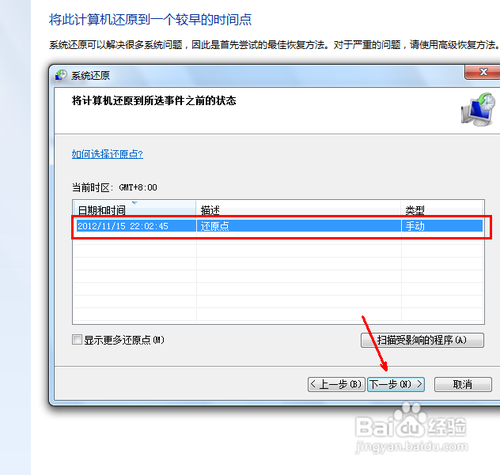
确定之后,会出现一个确认的页面,上面显示了关于还原的详细的信息,你要确保它没有错误之后,点击完成按钮,开始系统的还原,系统的还原会重启,然后在开机的过程中进入相关的还原操作。
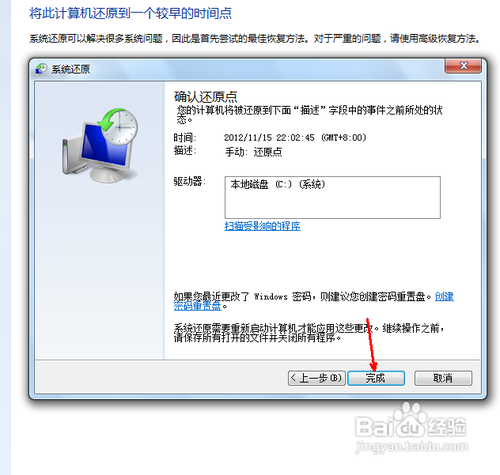
以上就是win7自带的系统还原功能还原系统的方法了,大家看完是不是觉得这个方法很简单呢?哈哈,是很简单的,以后大家的系统出了什么故障需要还原系统时就可以按照这个方法来操作了,以后就再也不用担心系统出现问题了!
猜您喜欢
- U盘电脑系统重装Ghost windows7方法..2017-05-22
- 深度一键重装系统方法2017-07-21
- 小编告诉你电脑Windows 检测到ip地址..2017-10-25
- 雨林木风系统win7家庭版最新下载..2017-04-28
- win10应用全屏如何切换2016-09-17
- office 2010永久密钥最新下载2017-09-25
相关推荐
- w7旗舰版64位最新下载 2017-04-18
- 开机进不了windows系统怎么办.. 2019-07-08
- win7怎么更新win10 2023-01-08
- dede一键重装下载推荐 2016-09-22
- xp纯净版系统对文件怎样备份.. 2016-08-12
- 电脑系统之家一键重装win8图文教程.. 2017-01-24





 系统之家一键重装
系统之家一键重装
 小白重装win10
小白重装win10
 茶绘君 v5.0.2 中文版(多人在线协作绘图工具) 全面支持Windows/Mac OS
茶绘君 v5.0.2 中文版(多人在线协作绘图工具) 全面支持Windows/Mac OS 深度技术32位win10专业版系统下载v20.01
深度技术32位win10专业版系统下载v20.01 深度技术 ghost win7 64位稳定旗舰版 v2023.05
深度技术 ghost win7 64位稳定旗舰版 v2023.05 萝卜家园win10系统下载64位专业版v201806
萝卜家园win10系统下载64位专业版v201806 酷我音乐2014 7.7.1.5 绿色版
酷我音乐2014 7.7.1.5 绿色版 网银版火狐浏览器(Firefox) v12.0
网银版火狐浏览器(Firefox) v12.0 PPS影音播放
PPS影音播放 VC2010运行库
VC2010运行库 睿智男人好助
睿智男人好助 官方原版win7
官方原版win7 哎呀游戏浏览
哎呀游戏浏览 最新360系统
最新360系统 小白系统Ghos
小白系统Ghos 强制删除工具
强制删除工具 映像管理助理
映像管理助理 YY语音 v6.1.
YY语音 v6.1. 搜狗浏览器4.
搜狗浏览器4. 风行v2.8绿色
风行v2.8绿色 粤公网安备 44130202001061号
粤公网安备 44130202001061号